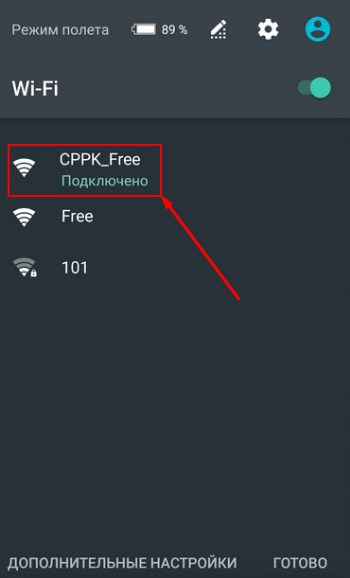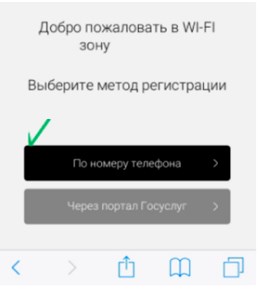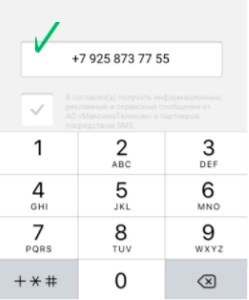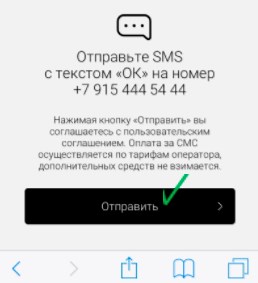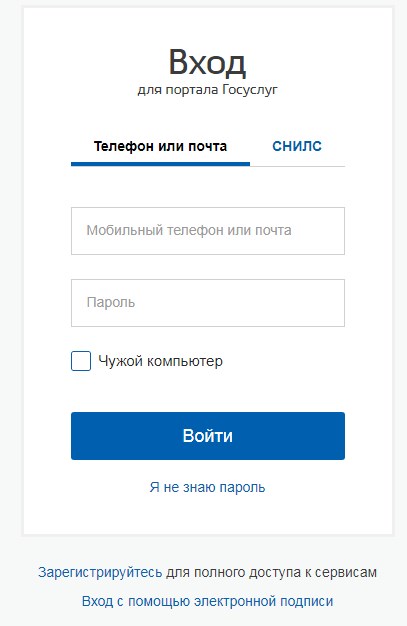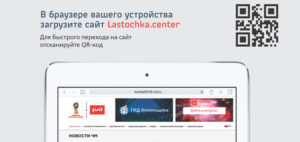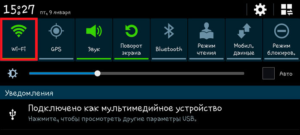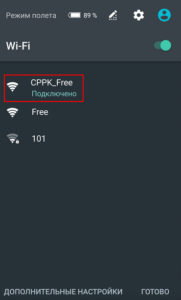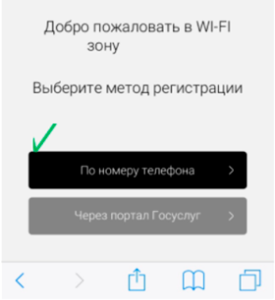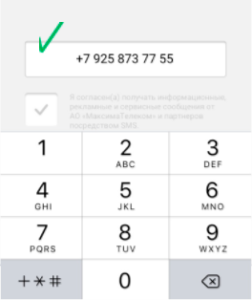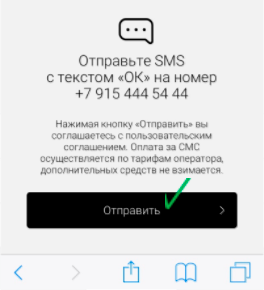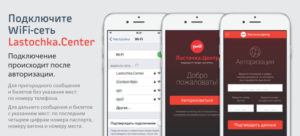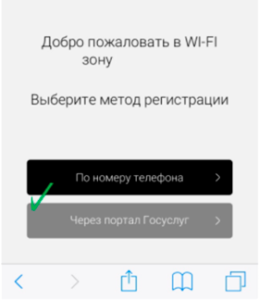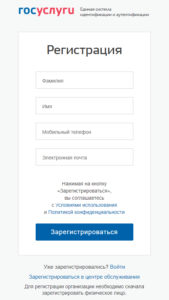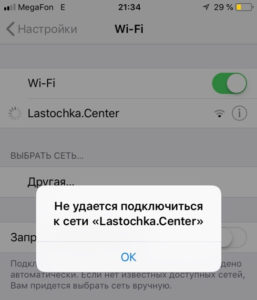- Wi-Fi в «Ласточке»: подключение и исправление неполадок
- Инструкция подключения
- Не работает подключение в электричке
- Авторизация в сети вай-фай в «Ласточке»: пошаговая инструкция
- В каких поездах «Ласточка» есть Wi-Fi
- Сочинский регион
- Как подключиться к Wi-Fi в «Ласточке»
- Скорость соединения и ограничения при использовании Сети
- Что делать, если не работает Wi-Fi в «Ласточке»
- Заключение
Wi-Fi в «Ласточке»: подключение и исправление неполадок
Доброго времени суток, дорогие друзья! Сегодня мы поговорим о том – как подключить вай-фай в «Ласточке». Если кто не знает, данный скоростной поезд был запущен после проведения чемпионата мира в 2018 году. Помимо повышенного комфорта в поезде провели беспроводную сеть, которой можно спокойно и бесплатно пользоваться в пути. Но для этого нужно пройти процедуру регистрации в сети. Вот об этом мы и поговорим в статье.
Инструкция подключения
Чтобы подключиться к Wi-Fi центру, у вас должно быть устройство, на котором есть Wi-Fi модуль. Это может быть телефон, планшет или ноутбук. Далее я буду показывать подключение на примере смартфона.
- Включите модуль Wi-Fi на телефоне. После этого зайдите в раздел Wi-Fi, где отображены все ближайшие сети. Вам нужно будет подключиться к «CPPK_Free» или «Lastochka.Center». Подключение произойдет автоматически.
- Теперь открываем браузер и попробуйте перейти на любую страницу. Так же может вылезти окошко авторизации в уведомлениях. Вы должны увидеть два способа авторизации: по номеру телефона и через портал «Госуслуг». Выбираем первый вариант, если у вас нет личного кабинет на государственном портале.
- Подтверждаем операцию и на телефон должна прийти SMS с кодом. Вписываем комбинацию цифр и дальше пользуемся интернетом.
- Если вы будете авторизовываться через портал Госуслуг, то вас сразу перекинет на страницу авторизации. Для входа нужно будет ввести номер мобильного телефона, почту или СНИЛС, а уже потом вписать пароль.
- Как только вы введете правильные данные, вас подключат к интернету.
ПРИМЕЧАНИЕ! Мы советуем завести личный кабинет на портале, чтобы в дальнейшем можно было авторизоваться в любом государственной интернет сети. Например, подобную схему подключения используют в метро или библиотеках.
Не работает подключение в электричке
Как подключиться к вай-фай в «Ласточке», если происходят проблемы подключения? Самая частая причина — это неправильная авторизация, когда пользователь просто ввел неправильные данные. Поэтому отключитесь от сети и подключитесь повторно. Далее при вводе данных будьте очень внимательны. Бывает такое, что пользователь в конце ставит пробел, из-за чего код или пароль не принимается.
Если невозможно подключиться к сети, то скорее всего есть какие-то проблемы на линии. Возможно, поломка с оборудованием – к сожалению такое иногда бывает. Если подключаются другие пользователи, а вы не можете, то скорее всего проблем на вашем телефоне. Тогда я советую прочитать отдельную статью по решению проблем с подключением на смартфоне.

Авторизация в сети вай-фай в «Ласточке»: пошаговая инструкция
Предлагаем инструкцию и способы, как подключить вай фай в «Ласточке». Электропоезд «Ласточка» укомплектован бесплатным Wi-Fi-интернетом, это сделано для более комфортного путешествия пассажиров, которые пользуются этим видом транспорта. Установленная связь lastochka center wifi обеспечивает полноценным скоростным интернетом всех пользователей электропоезда.
Справка. Электрички «Ласточка» были впервые запущены на маршруты после проведения Чемпионата мира по футболу-2018. Эти инновационные поезда, спроектированные с использованием всех мировых стандартов, являются самыми комфортабельными на маршрутах по просторам России.
В каких поездах «Ласточка» есть Wi-Fi
Первые «Ласточки» начали движение в направлении Зеленограда и Светлогорска. Все направления электропоезда оснащены интернетом «Ласточка центр wi fi»:
- Кисловодск – Краснодар.
- Адлер – Майкоп.
- Краснодар – Адлер/Кисловодск – Ростов.
- Санкт-Петербург – Сортавала – Маткаселькя.
- Санкт-Петербург – Псков.
- Санкт-Петербург – Рощин.
- Санкт-Петербург – Мельничный ручей.
- Санкт-Петербург – Петрозаводск.
- Санкт-Петербург – Ораниенбаум.
- Санкт-Петербург – Луг.
- Санкт-Петербург – Волховстрой.
- Санкт-Петербург – Каннельярви.
- Санкт-Петербург – Выборг.
- Санкт-Петербург – Калище.
- Санкт-Петербург – Зеленогорск.
- Санкт-Петербург – Бологое.
- Санкт-Петербург – Великий Новгород.
- Ростов – Новороссийск.
- Москва – Смоленск.
- Ростов – Краснодар/Туапсе.
- Москва – Тверь.
- Москва – Иваново.
- Москва – Ковров 1.
- Москва – Вязьма.
- Москва – Орел/Курск.
Сочинский регион
- Сочи – Аэропорт Сочи.
- Туапсе – Аэропорт Сочи.
- Роза Хутор – Аэропорт Сочи.
- Лазаревская – Аэропорт Сочи.
- Туапсе – Имеретинский Курорт.
- Имеретинский Курорт – Лазаревская.
По этим направлениям wi fi в «Ласточке» работает корректно и бесперебойно, что обеспечивает комфорт пассажиров и дает возможность оставаться всегда на связи, особенно интернет необходим и незаменим для электричек дальнего следования.
В поезде «Ласточка» вай фай раздается и подключается благодаря современным технологиям, а весь путь следования для пассажиров пролетает незаметно. Внедрение таких инноваций в транспортную инфраструктуру страны делает популярными эти поезда.
Как подключиться к Wi-Fi в «Ласточке»
Рассмотрим подробнее, как подключится к wifi в «Ласточке». Для связи с вай фай и авторизации в интернете понадобится выполнить следующие действия. Есть два способа связи с Wi-Fi «Ласточка» интернет:
- По номеру мобильного телефона.
- При наличии билета указать последние четыре номера паспорта, номер вагона и место.
Еще есть возможность подключать гаджет к Сети, используя QR-код. Это самый быстрый вариант, не требующий никаких дополнительных комбинаций. Работать вай фай будет только в электричках, где установлено интернет-оборудование. Возможность подключения к интернету обозначает знак-стикер, который в таких случаях размещается на составе.
При первом варианте подсоединения:
- Активируем wi fi на своем мобильном устройстве.
- Находим точку связи.
- Нужен будет пароль, который придет в СМС при регистрации.
- Синхронизируем Wi-Fi-сеть — cppk_free.
- Открываем браузер, пытаемся зайти на любой сайт, откроется авторизация.
- Вводим номер своего телефона, нажимаем «Далее». Появится окно отправки сообщения с указанным номером получателя.
- Отправляем текстовое сообщение «Да» на этот номер. Если окно автоматической отправки СМС не открылось, нужно отправить сообщение вручную.
- Вводим код в пустое поле для пароля.
- Подсоединяемся и пользуемся.
При втором варианте достаточно при соединении с интернетом в пустое поле пароля ввести четыре последние цифры паспорта, номер вагона и номер своего места. После чего должно произойти успешное подключения к вай фай:
- Подключаемся к сети «cppk_free».
- Открываем браузер и вводим адрес любого сайта для проведения процедуры авторизации.
- Вводим номер своего телефона, нажимаем «Через портал «Госуслуги».
- После регистрации вбиваем логин и пароль.
- Нажимаем «Войти в интернет».
Инструкция связи с Сетью для пользователей, которые подключаются второй раз:
- Активируем функцию wi fi на устройстве (мобильном телефоне, планшетном компьютере, ноутбуке).
- Гаджет автоматически подсоединится к Сети.
- Откроется окно в браузере, где необходимо будет нажать «Войти в интернет».
- Нажимаем, пользуемся.
Внимание! Единственное, что перед полноценным использованием wi fi придется просмотреть рекламу. Ролик рекламного содержания необходим для предоставления бесплатного интернета.
Скорость соединения и ограничения при использовании Сети
Провайдером предоставления услуг интернет-связи является компания «Максима Телеком». Говоря о скорости соединения, нужно отметить, что 3G почти покрыл уже устаревший стандарт связи 2G, у которого скорость была медленнее раз в 20.
Новейшим стандартом связи является 4G, она намного быстрее 3G, но, к сожалению, не везде доступна. В основном LTE-связью обеспечены крупные региональные центры страны.
Максимальная скорость, которую выдает интернет, — 12 мбит/с в среднем на всем пути следования данных поездов, скорость соединения не опускается ниже 3 мбит/с.
Для того чтобы узнать покрытие на маршруте и скорость соединения, можно глянуть в специальную карту связи, скачанную из Play Market для ОС «Андроид». Называется данное приложение «Качество связи».
Используя это приложение, можно посмотреть сетевое покрытие на пути следования выбранного маршрута от 2G до LTE.
Важно! Главное в приложении — это достоверная информация о скорости соединения и зоне покрытия, поступающая от самих же пользователей.
Из ограничений можно отметить только неудобство, которое приносит просмотр рекламы, но за счет этого, однако, есть возможность пользоваться интернетом бесплатно. А также имеется ограничение на трафик использования файлобменников, то есть ограничение скорости на скачивание файлов с интернета через торрент-приложения.
Что делать, если не работает Wi-Fi в «Ласточке»
Если не работает wi fi в поезде, этому могут способствовать следующие причины:
- Сбой вай фай сети, для устранения нужно переподключить свое устройство.
- Сбой в работе или поломка оборудования самой компании предоставляемой интернет-услуги. В данном случае остается только ждать, пока компания устранит неполадки.
- И третья причина — это допущенные ошибки при первой авторизации. В таком случае нужно пройти ее повторно.
Еще возможно ограничение работы сети вай фай в поезде «Ласточка» по причине неисправности самого устройства, с которого планировался выход в интернет.
Заключение
В данной статье рассмотрены вопросы: инновационные электропоезда «Ласточка», бесплатная Сеть, в каких поездах есть доступ, как подключиться к вай фаю, скорость передачи данных в сети, лимиты и ограничения. Даны пошаговые инструкции, как подсоединиться к Сети, чтобы скоротать время, путешествуя до пункта назначения.

Подгорнов Илья Владимирович Всё статьи нашего сайта проходят аудит технического консультанта. Если у Вас остались вопросы, Вы всегда их можете задать на его странице.
Как подключить «вай-фай» в электричке: подробная. Интернет – одно из важнейших изобретений человечества. Он вошел в современную жизнь и уже заполнил большинство сфер деятельности: учебу, личное общение, досуг.
Как подключиться к вай-фай в поезде. Развитие технологий позволяет создавать интернет-соединение даже в общественном транспорте. «РЖД» вай фай-сеть делает поездку более комфортной для пассажира.
Как подключиться к сети WIFI в «Cапсане», сколько. Wi—Fi-роутеры были установлены в каждом вагоне. Для всех клиентов эта опция предоставлялась бесплатно. . Как подключиться к сети вай—фай в метро СПб бесплатно. Как подключить бесплатный вай фай в аэропорту «Домодедово». Настройка автоматического подключения к вай—фай в метро.